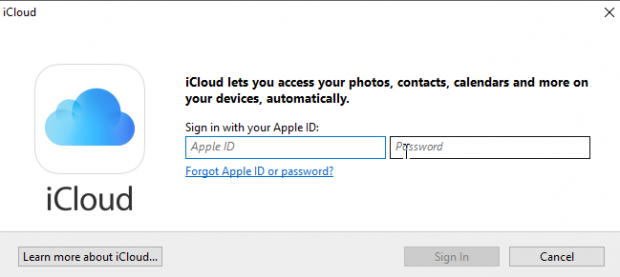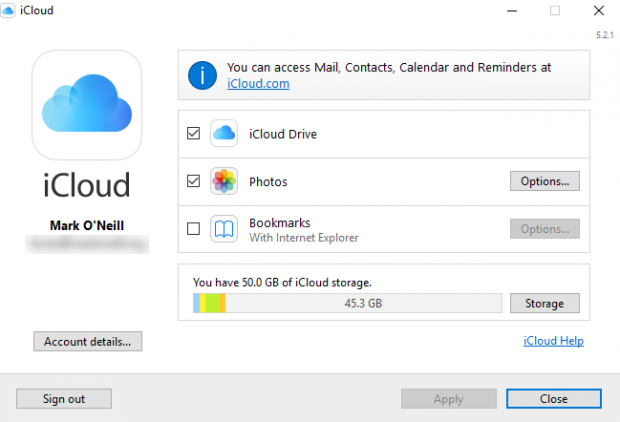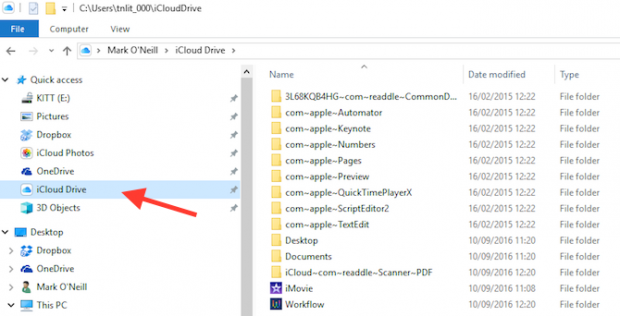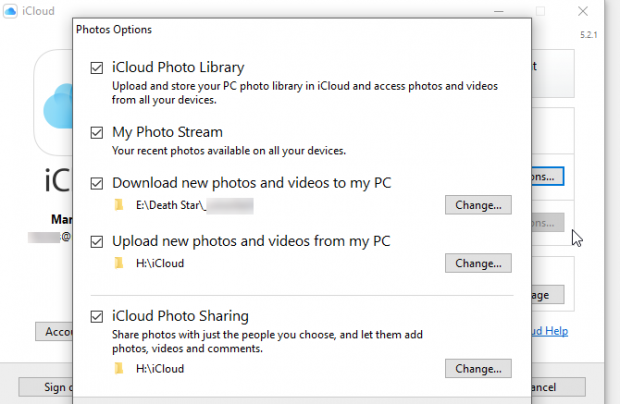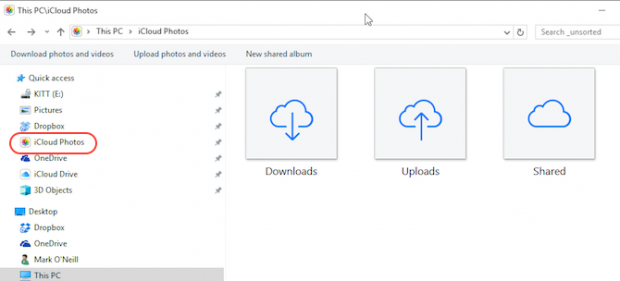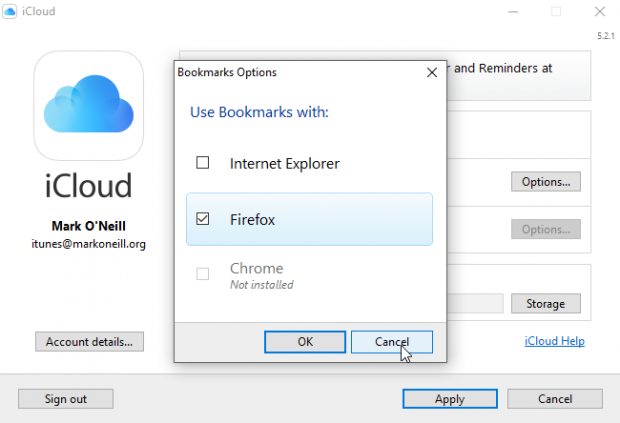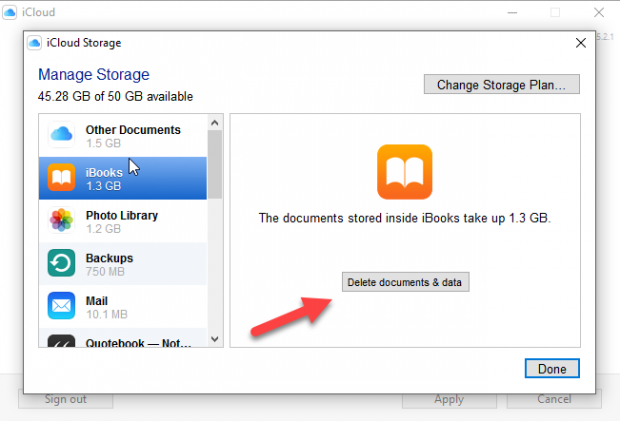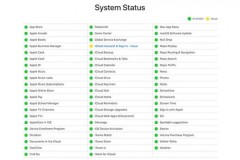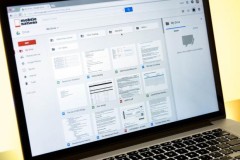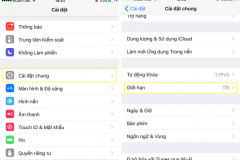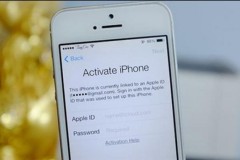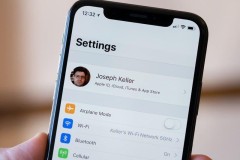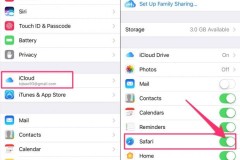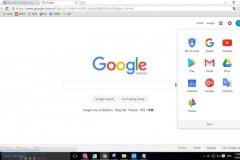Bạn thường xuyên phải làm việc trên một máy tính Windows và cũng sở hữu một chiếc iPhone? Với iCloud Control Panel, mọi dữ liệu trên điện thoại sẽ được đồng bộ hóa qua máy tính của bạn. Đây là hướng dẫn cho bạn.
Mặc dù của Apple gỡ bỏ phiên bản Windows Safari, chúng ta vẫn có một phiên bản Windows của iCloud Control Panel. Chúng ta có thể sử dụng chương trình này để đồng bộ hóa dữ liệu trên iPhone sang Windows, bao gồm hình ảnh, thông tin ứng dụng, bookmark trình duyệt web thông qua iCloud Drive, và ngược lại.
Thiết lập iCloud Control Panel
Đầu tiên hãy cài đặt chương trình này trên máy tính của bạn. Sau khi hoàn tất, hãy khởi động nó. Đăng nhập với Apple ID của bạn - đó là ID đăng nhập iCloud và iTunes trên các thiết bị Apple của bạn.
Khi đã đăng nhập, bạn sẽ thấy một biểu tượng iCloud trên thanh hệ thống của bạn, bên cạnh đồng hồ. Nhấp chuột vào đó để bắt đầu các tùy chọn cài đặt.
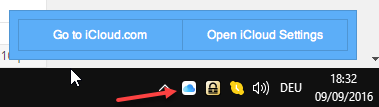
Khi bạn nhấn chuột vào cài đặt, cửa sổ hiển thị cho bạn một số thông tin chi tiết về tài khoản iCloud của bạn. Như bạn có thể thấy, rất nhiều các tính năng iCloud của được giới hạn trong phiên bản web của iCloud.
Chúng ta hãy xem xét lần lượt từng tính năng của iCloud Control Panel.
iCloud Drive
iCloud Drive lưu trữ các bản sao của tất cả các tập tin trên thiết bị iOS của bạn, chẳng hạn như iBooks, tài liệu, hình ảnh, email, địa chỉ liên lạc, và nhiều hơn nữa.
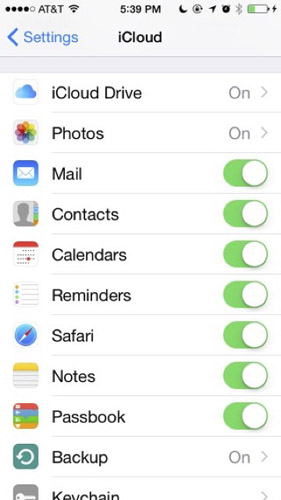
Khi bạn thiết lập iCloud cho Windows, một thư mục iCloud Drive mới sẽ xuất hiện trong File Explorer. Đây là nơi bạn có thể truy cập và tải lên các tập tin của bạn.
Photos
Khi bạn chọn đồng bộ hóa hình ảnh của bạn với iCloud, tất cả các bức ảnh mà bạn chụp trên các thiết bị iOS của bạn sẽ được đồng bộ hóa sang máy tính Windows hoặc Mac.
Bạn cũng có được một thư mục iCloud Photos trên máy tính của bạn. Bạn có thể dễ dàng xem ảnh và chia sẻ album, cũng như dễ dàng chuyển hình ảnh qua lại các thiết bị của bạn. Ngoài ra, bạn có thể quyết định bất kỳ hình ảnh hay video nào muốn tải về máy tính của bạn, tùy thuộc vào dung lượng ổ cứng máy bạn.
Bookmarks
Bạn có thể sao lưu các bookmarks trên bất cứ trình duyệt nào qua lại giữa iPhone và máy tính Windows. Do thường người dùng iPhone sẽ dùng Safari mặc định trên điện thoại và Chrome trên máy tính nên tính năng sao lưu bookmarks này vô cùng tiện lợi.
Storage
Mỗi tài khoản Apple có 5 GB dung lượng lưu trữ miễn phí. Đối với một số người như vậy có thể là đủ. Nhưng nếu bạn có nhu cầu thì trả $1/tháng để sử dụng dung lượng 50GB cũng khá hợp lý. Trên iCloud Control Panel, bạn có thể nhìn thấy những file nào đang chiếm nhiều dung lượng dữ trữ cùng với tùy chọn xóa nó đi. Tuy nhiên, trong phần này, bạn không thể xem các tập tin thực tế, chỉ có thể xóa hàng loạt các tập tin mà thôi. Bạn sẽ cần phải đi đến thư mục iCloud trong Windows Explorer để xem chi tiết từng file.
Vậy là từ nay bạn có thể đồng bộ hóa dữ liệu trên iPhone lên máy tính Windows rồi nhé. Thậm chí bạn cũng có thể chuyển dữ liệu từ máy Mac sang Windows cũng bằng cách này. Miễn sao là thông qua ứng dụng iCloud Drive là được.
Xem thêm Top 9 tính năng tuyệt vời nhất trên Apple Watch
Xem thêm 5 lý do bạn nên sử dụng iWork thay cho MS Office
Xem thêm Hướng dẫn sử dụng tính năng AssistiveTouch trên iOS 10
DominV
Theo Makeuseof
Nguồn: fptshop.com.vn